Важной темой в аналитике рекламной компании является анализ конверсии переходов, ведь главной целью является количество проданных товаров/услуг. В данной статье разберем, как анализировать конверсию в Яндекс.Директ по заданной цели из сервиса Яндекс.Метрика и вы получите краткий мануал по тому, как следует действовать.
На каком уровне анализировать?
Надо понимать, что конверсия сайта является ключевым параметром эффективности, от которого прямо пропорционально зависит количество продаж. Для того, чтобы получить полную картину о конверсии в Яндекс.Директ, необходимо анализировать этот параметр на уровне рекламных кампаний, групп объявлений и ключевых слов. Таким образом мы будем точно знать на каком уровне в дальнейшем вносить коррективы.
Какие параметры включать в анализ?
Для полноты картины стоит дополнительно можно включить в анализ несколько основных параметров:
- Пол;
- Возраст;
- Город;
- Тип устройства (mobile, desktop).
Как проанализировать конверсию кампании на трех уровнях (уровень кампаний, уровень групп объявлений, уровень ключевых фраз)?
Для того, чтобы приступить к анализу конверсии, перейдите в кабинете Яндекс.Директа в статистику по всем кампаниям и выберите вкладку «Мастер Отчетов». Далее, чтобы посмотреть статистику на уровне рекламных кампаний, отметьте все галочки, которые стоят на скриншоте, расположенном ниже.
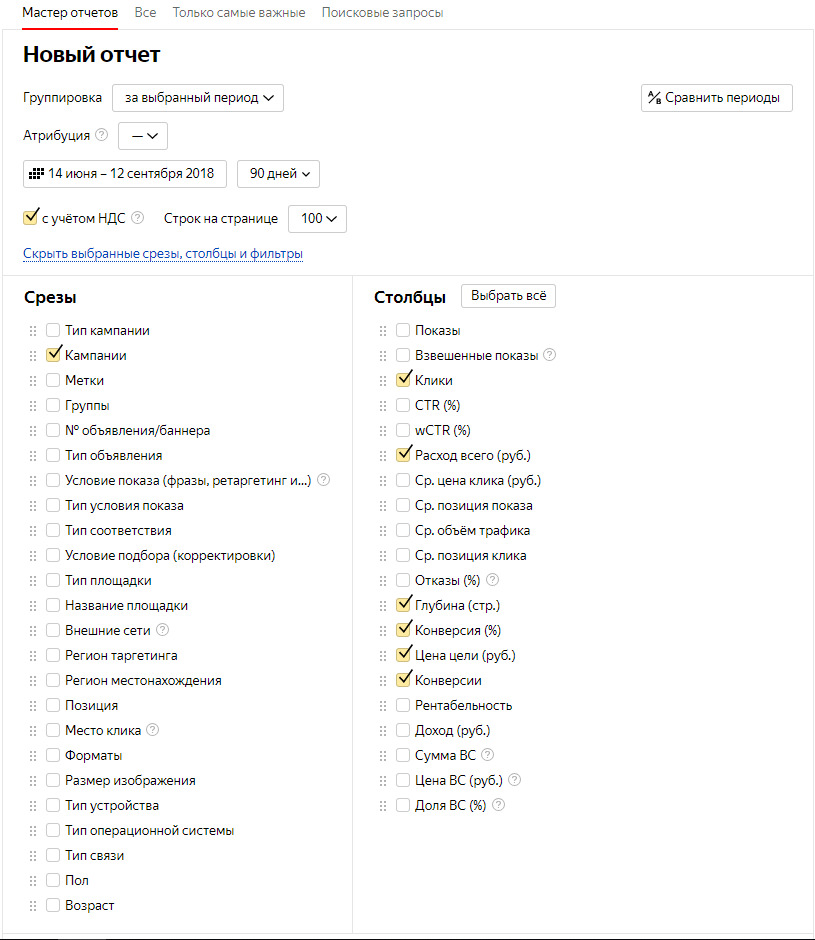
Обратите внимание на то, что параметр группировки выставлен в положение «за выбранный период», а период взят за последние 90 дней. Установите свой период, за который не происходило изменений с рекламными кампаниями и достаточный по количеству данных для точного анализа. Чтобы получить выбранные данные нажмите на кнопку «Показать».
Далее необходимо отсортировать данные по кликам, либо по общему расходу средств. Теперь нас интересует параметр конверсии в процентах и цена цели.
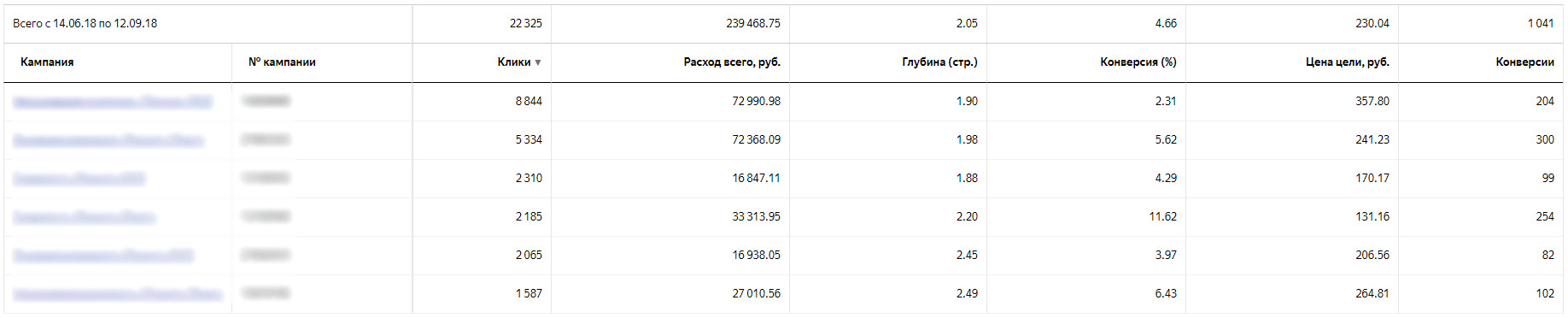
На скриншоте, в графе «Конверсия (%)», видно сколько процентов пользователей, перешедших к вам на сайт с контекстной рекламы, выполнили цель (в данном случае цель — «Оформили заказ»). Цена цели говорит нам о том, сколько средств было потрачено на достижение одной конверсии. Таким образом, вы можете понять насколько эффективна та или иная рекламная кампания и принять решение о ее остановке, дальнейшем анализе и корректировке.
Допустим, мы приняли решение о корректировке кампании с самой низкой конверсией 2.31%. Для того, чтобы нам посмотреть ее на уровне групп объявлений необходимо в Мастере отчетов в столбце «Срезы» снять галочку «Кампании» и поставить «Группы». В разделе «Фильтры» внизу добавить новое условие фильтрации по названию кампании и нажать кнопку «Показать».
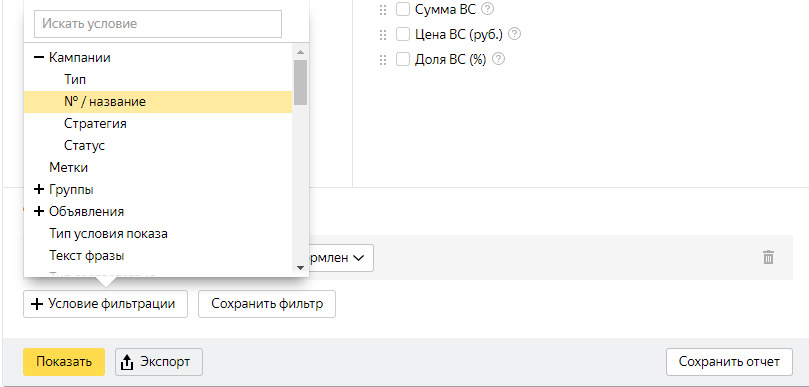

На Скриншоте 4 мы получили данные по выбранной кампании (с конверсией 2.31%) и видим ее на уровне групп объявлений. Также доступны все данные по кликам, конверсии, цене цели и расходам. Выявляем неэффективную группу объявлений и копаем еще глубже.
Чтобы перейти на уровень ключевых фраз в выбранной неэффективной группе выберите в разделе «Срезы» вместо галочки «Группы», «Условие показа» и добавьте новый фильтр по номеру или названию группы (как вам удобно). Ниже, на скриншотах 5 и 6, показаны настройки, как добавить фильтр по группе.
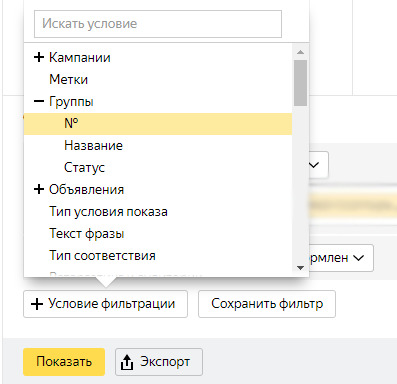

После нажатия на кнопку «Показать» мы видим все ключевые фразы по выбранной группе объявлений (Скриншот 7).
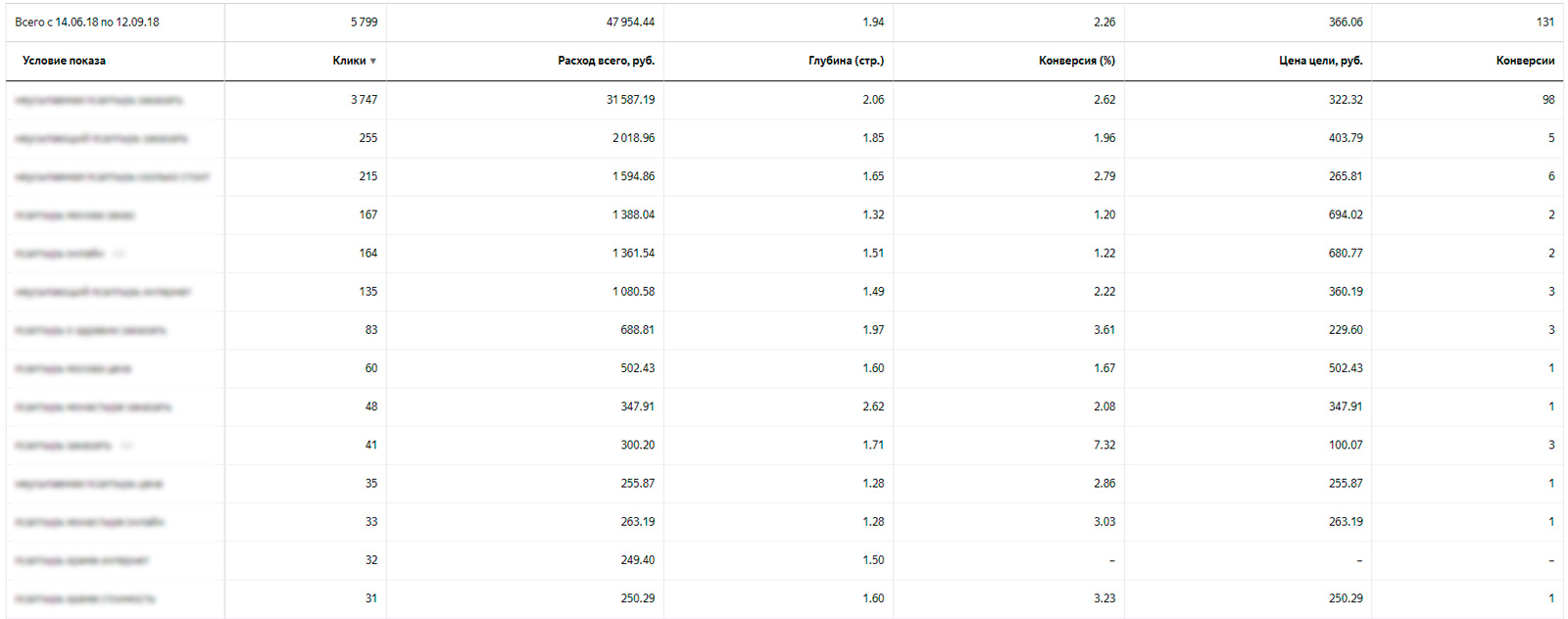
Посмотрев на каких ключевых фразах низкая конверсия, можно исключить их, таким образом можно повысить общую конверсию кампании и как следствие уменьшить расходы на рекламу по неэффективным ключевым фразам.
Как проанализировать конверсию рекламных кампаний по полу, возрасту, местоположению и типу устройства?
Для анализа конверсии по полу необходимо в Мастере отчетов выставить настройки, изображенные на скриншоте 8.
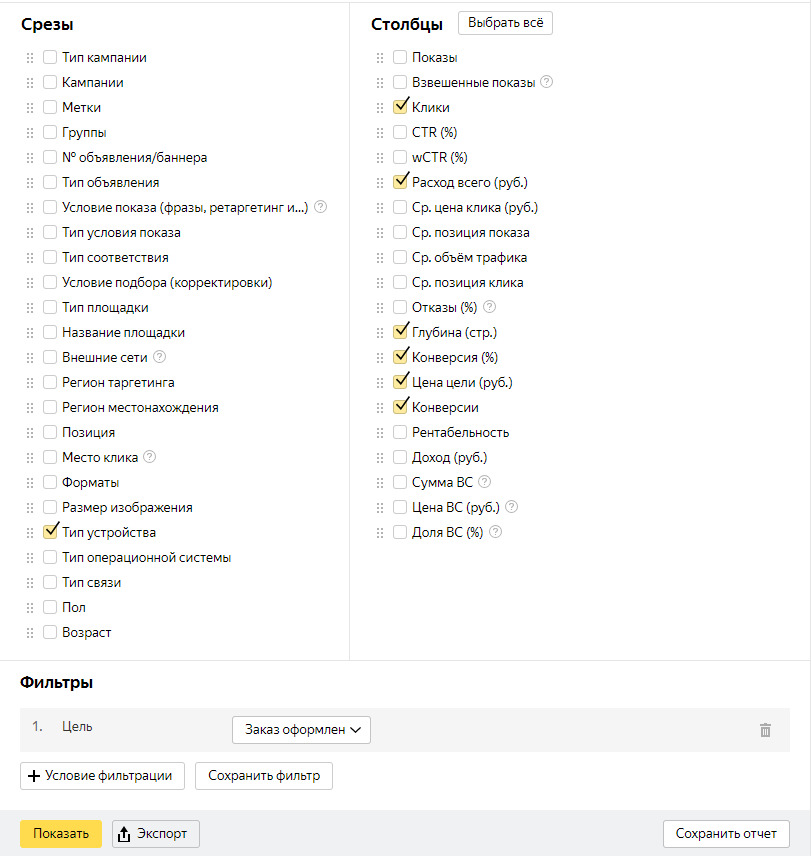

Из представленных на скриншоте 9 данных можно сделать вывод, что конверсия с компьютеров выше, чем с мобильных устройств и планшетов. Поэтому ставку для мобильных устройств необходимо снизить.
Чтобы внести коррективы ставок по мобильным устройствам необходимо зайти в параметры кампании и в разделе «Управление показами» в пункте «Корректировки ставок» нажать кнопку «Добавить».
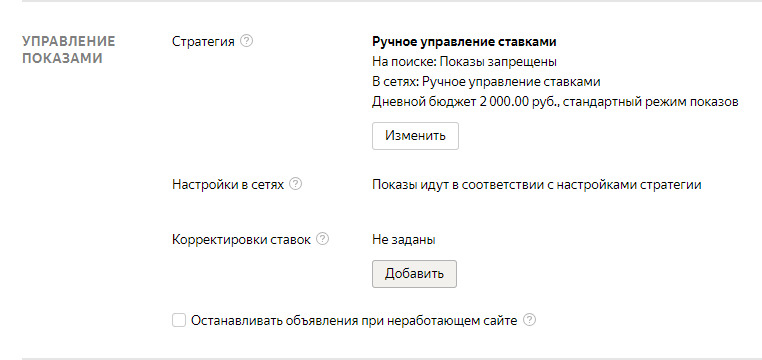
Далее появится окно (скриншот 11) в котором будет необходимо выбрать уменьшение или увеличение ставки и количество процентов, на которое мы изменим ставку. Минимальным значением является -50%, а максимальным 1200%.
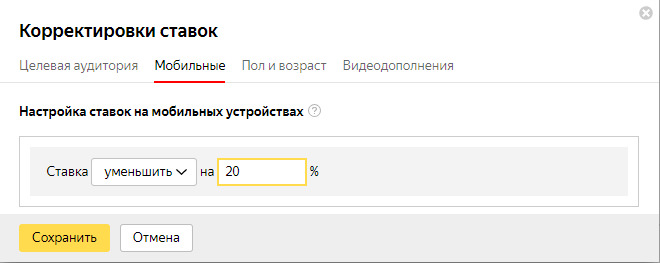
Такая корректировка позволит уменьшить трафик с мобильных устройств и снизить на них расходы.
Для того, чтобы проанализировать конверсию по полу пользователей, по возрасту и региону местонахождения установите в Мастере отчета галочки соответственно «Пол», «Возраст» и «Регион местонахождения».
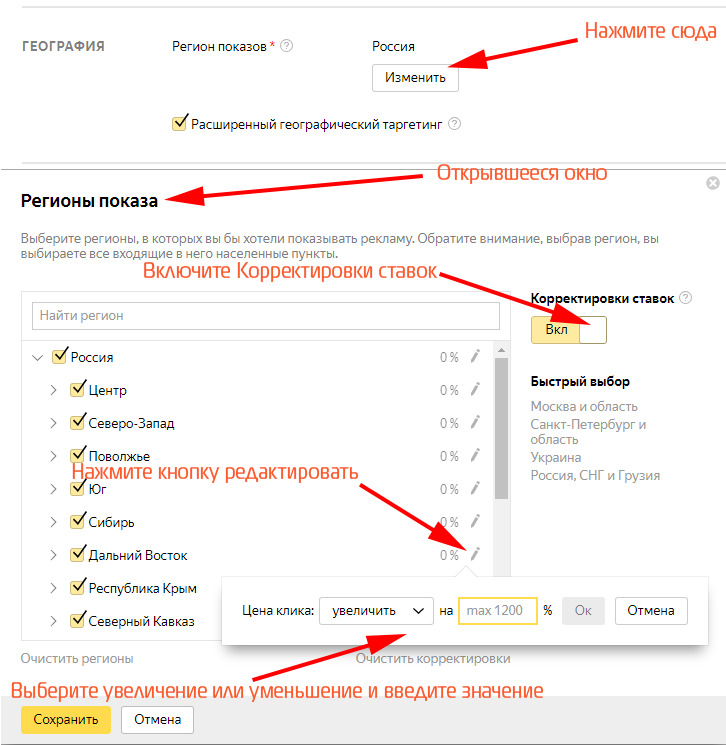
Корректировка ставок по полу и возрасту производится там же, где и по мобильным устройствам. А для настройки региональной корректировки (скриншот 12) необходимо пройти в параметры кампании, далее в разделе «География» нажать на кнопку «Изменить» и в открывшемся окне включить переключатель «Корректировки ставок». Далее редактировать ставку региона. Изменение ставки возможно в пределах от -90% до 1200%.
Подведем итоги
Как вы уже поняли, с помощью инструмента Мастер Отчетов можно получить любые данные по вашим рекламным кампаниям. Используйте его, чтобы понять, что работает, а что нет. Анализируйте конверсию ваших кампаний на трех уровнях:
- Уровень рекламных кампаний
Здесь можно сделать вывод о том, эффективна ли в целом кампания или нет. Возможно она требует корректировки или полного отключения.
- Уровень групп объявлений
Тут вы также можете наблюдать эффективность объявлений и решить отключать или редактировать объявления для улучшения результатов.
- Уровень ключевых фраз
Этот уровень позволяет вам видеть какие ключевые фразы приносят наибольшие и наименьшие конверсии. Если конверсия слишком низкая необходимо подумать: «А целевой ли это запрос?».
Также стоит уделить немало внимания анализу конверсий по основным параметрам: Пол, возраст, регион местонахождения и тип устройства, с которого пользователь зашел к вам на сайт. Тут как нельзя лучше можно выделить вашу целевую аудиторию.
И последнее, на чем хотелось бы акцентировать внимание — вносите коррективы в рекламные кампании с осторожностью и только на основе предварительного анализа. А если сомневаетесь в целесообразности внесения каких-либо изменений, то смело обращайтесь к специалистам в этой области.
Если вы хотите обратиться к специалистам по настройке рекламной кампании в Яндекс Директ и Google Ads, обращайтесь к нам. Наши условия по работе с контекстной рекламой описаны здесь: https://про-движение.рф/контекст.
